
Декого ми вже бачили Парова машина, розважальний центр та ігрова консоль, яким немає чого заздрити машинам Sony PlayStation чи Xbox від Microsoft, і, звичайно, не Wii від Nintendo. Ціни на парові машини, які ми бачили, дуже нерівномірні, приблизно від 500 до 1000 доларів і щось інше, все залежить від виробника та обладнання, яке вони інтегрують, оскільки Valve дозволив будувати ці машини будь-ким.
Парова машина є гібрид між консоллю та персональним комп’ютером і таким чином не набагато складніше зібрати, ніж останні. Ось чому в цій статті ми навчимо вас збирати власну консоль і зібрану відповідно до наших потреб та бюджету, так, ніколи з апаратним забезпеченням, нижчим від вимог, рекомендованих Valve для розподілу SteamOS, щоб система працювала належним чином:
- Процесор: Intel або AMD 64-розрядна
- GPU: NVIDIA, Intel або AMD (Radeon 8500 або вище)
- Оперативна пам'ять: 4 ГБ або більше
- Жорсткий диск: HDD або SSD розміром не менше 500 ГБ.
- інші- Підключення до Інтернету, порти USB та UEFI.
За цими специфікаціями, нам доведеться додати ті відеоігри, в які ми хочемо грати, оскільки якщо одна з ігор перевищує ці технічні характеристики, вона повинна бути задоволена. Що я рекомендую, це вибрати найпотужнішу гру зі списку ігор, доступних у Steam, для Steam Machine, у яку ви хочете грати, і це ваш мінімум, оскільки я б поставив трохи вище апаратне забезпечення на випадок появи нових назв, які ми не зробимо знати. швидко застаріти.
Посібник з монтажу обладнання:

У LxA ми вибрали конкретне обладнання, але це не є обов'язком, керівництво є орієнтовним, і ви можете змінити його відповідно до своїх потреб або заощадите нам гроші з точки зору інших офіційних варіантів. Наприклад, у моєму випадку моєю улюбленою грою є Dying Light, і для цього мені знадобляться рекомендовані вимоги до чотирьохядерного процесора 3 ГГц від AMD або Intel, 8 ГБ оперативної пам'яті, графічного процесора NVIDIA GeForce GTX 670 або AMD Radeon 7900 2 ГБ VRAM і жорсткий диск із щонайменше 20 Гб вільного місця.
Як бачимо, обидва Процесор, графічний процесор та оперативна пам'ять перевищують мінімальні вимоги SteamOS, тому обладнання має бути потужнішим, ніж раніше. У моєму випадку я також обрав спеціальну коробку, яка створює відчуття консолі. Ви можете переглядати веб-сайти виробників веж та баребонів тощо. Деякі варіанти - Raven RVZ01, Lian-Li PC-Q19, Ante ISK 310, Chieflec FI-01W-U3, ... Нарешті я зупинив свій вибір на Chieflec, і тепер ми налаштовуємо інші компоненти на цей випадок (оскільки має коефіцієнт mini-ITX і не працює на материнській платі ATX тощо):
| продукт | ціна |
|---|---|
| Коробка Chieflec FI-01W-U3 | 69.90 € |
| Материнська плата Gigabyte GA-F2A88XN-WIFI ITX | 104.90 € |
| APU AMD A10-7850K QuadCore 3.700 ГГц | 127 € |
| Вбудований графічний процесор Radeon R7 Series (не найкращий вибір | але ця конфігурація не дозволяє іншого ...) |
| Оперативна пам'ять Corsair DDR3 16 Гб | 98.90 € |
| Жорсткий диск WD 1 ТБ синій SATA | 80 € |
| Оптичний зчитувач BD / DVD / CD LG GH12NS30 | 60 € |
| Кабель HDMI | 7 € |
| Контролер пари | 54.99 € (Попередня покупка і подарунок Portal 2 та Rocket League) |
*Ви можете використовувати клавіатуру та мишу, які вам уже потрібні, щоб зробити відповідні конфігурації, щоб заощадити придбання цих компонентів. І ми використаємо наш телевізор у вітальні для екрану.
Все це за трохи менше 600 євро і з досить хорошим обладнанням для більшості поточних відеоігор, знайдених у Steam. Було б непогано вдосконалити графіку із виділеним графічним процесором, інвестуючи трохи більше в цьому плані. Ви можете змінити його, як я вже сказав, ви можете вибрати конфігурацію Intel, якщо хочете, але проблема полягає в тому, що оскільки у нього немає спеціального графічного процесора, графіка Intel HD мене переконує не так сильно, як інтегрований AMD Radeon .. .
Посібник із встановлення та конфігурації Steam OS:
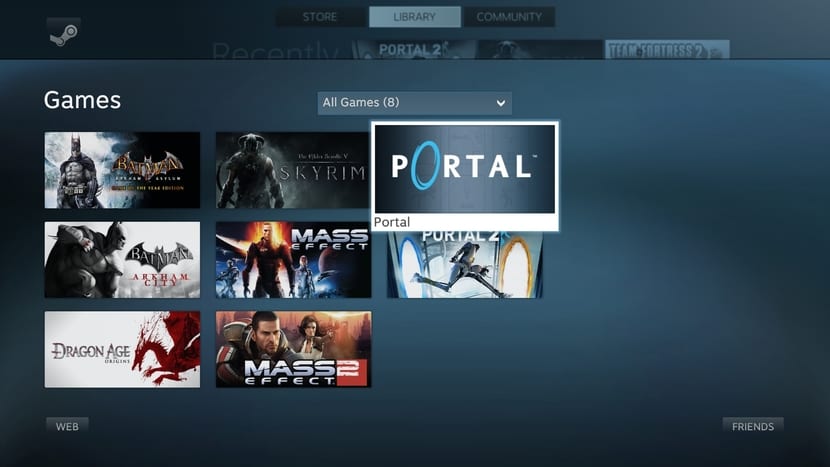
Після того, як ми зібрали наше обладнання, нам потрібна лише частина програмного забезпечення. PЩоб закінчити нашу саморобну машину Steam, ми збираємось встановити SteamOS:
- Виконувати SteamOS
- Ми форматуємо флеш-пам'ять принаймні 4 Гб у форматі FAT32, і ми ставимо назву ярлика SYSRESTORES. Ви можете зробити це за допомогою параметрів форматування Windows, Mac OS X або за допомогою консолі Linux (або використовуючи графічний інструмент, такий як GParted).
- Розпакуйте ZIP завантажений із зображенням SteamOS та скопіюйте його на pendrive.
- Зараз ми підключаємо нашу ручку на паровій машині та запустіть її.
- Просто увімкніть його ми отримуємо доступ до BIOS натискання клавіші (див. інструкцію до обраної материнської плати, зазвичай ви можете використовувати клавішу Del, F8, F11, F12,…). І потрапивши всередину.
- Ми повинні вибрати в Меню завантаження в цьому випадку пріоритетом накопичувачів є пошук системи на нашому USB-накопичувачі (опція USB UEFI). Якщо ми бачимо, що він не відображається, ми повинні активувати систему UEFI в BIOS. Ви можете все це докладно побачити у своєму посібнику до материнської плати, якщо не знаєте як, оскільки воно може відрізнятися залежно від марки вашого BIOS / UEFI (Award, Phoenix, AMI,…).
- Тепер ми зберігаємо внесені зміни та виходимо, що призведе до скидання нашої системи. І зараз ми будемо уважно вибирати Відновити весь диск у меню, яке з'явиться.
- Чекаємо встановлення SteamOS А коли він вимкнеться і почнеться знову, ми приготуємо нашу саморобну парову машину, щоб почати веселитися.
- Ви увійдіть у свій обліковий запис SteamЯкщо у вас його немає, ви можете зайти на веб-сайт Valve Steam і створити його. Таким чином ви отримаєте всі придбані вами ігри, якщо у вас вже є якісь ...
- І останній і найважливіший крок: Веселіться!
Будь ласка, не забудьте залишити свій коментарі, сумніви чи пропозиції. Усі будуть раді.
Я міняю коробку для Silverstone rvz02 (що ви можете встановити незалежну спеціальну карту)
хорошим джерелом їжі
Спеціальна карта AMD r9 390, яка є найдорожчою річчю, яку ви б взяли, і ця техніка дає вам змогу грати абсолютно усім роками
Привіт
Звичайно, як я вже говорив у статті, це лише показово. Є тисяча можливостей ... Те, що ви кажете, є дуже хорошим варіантом для досягнення більшої графічної продуктивності. Я шукав тут, щоб знизити ціну.
Привіт!
Не якщо я буду монтувати майже на 100% так, як ви це зробили ((саме це я мав на увазі)), але перевага, яку я ставлю, полягає в тому, що коли ви можете, ви можете покласти графічну карту, і ви вже маєте потужну команду XD це перевага від цієї коробки
Дуже хороша стаття і з дуже докладними інструкціями.
Деякий час тому я прагнув створити SteamOs. Моє питання стосується сумісності ігор.
SteamOs все ще є Linux або, навпаки, це дуже хороший дистрибутив, який дозволяє запускати всі ігри Steam?
Привіт
У Steam для Linux існує багато ігор, в принципі він їх підтримує. Якщо ви також хочете грати у Windows, ви можете використовувати Wine and Play на Linux.
Привіт!
Так, чи це повинно бути з UEFI? Це може бути не так, і що це на Legacy або SteamOS не приймає це як дійсний варіант встановлення?
Привіт.
Привіт
Дуже гарне запитання. Правда полягає в тому, що не всі версії SteamOS підтримують застарілий режим. Якщо це правда, що його було додано до останніх для підтримки не UEFI, мова йшла лише про те, щоб дізнатись про підтримку вашої конкретної версії. Але я думаю, що з останніми версіями проблем не було б.
Привіт!
Чому лінія дисків WD Purple Disc? Я думав, що він більше сфокусований для записів відеоспостереження, а червоний для NAS, диск чорної серії не буде більше орієнтований на корпус або краще використовувати твердотільний диск, я збережу оптичний зчитувач і встановлю його для пера, тих 60 доповнив би кращий жорсткий диск вже на 140, можливо, гібридний.
Привіт
Врешті-решт я змінив його на Синій. Серія Purple призначена для відеозйомки, як ви кажете. І SSD ... якщо ви можете собі це дозволити, але ціна стрімко зросте.
Іншим варіантом є поєднання твердотільного накопичувача меншої ємності та жорсткого диска, але враховуючи розміри корпусу та тепловіддачу, можливо, ви також можете вибрати один SSHD-накопичувач (SSD + HDD) від Seagate ...
Як я вже кажу, існує тисяча можливостей.
Вітаю і дякую!
Яка гарна інформація та якісні подальші дії щодо коментарів Ісаака ПЕ
Приємно читати як примітку, так і коментарі.
Дякую! Для цього ми ...
Привіт!